怎样将视频剪辑合并?视频合并方法
2023-02-27 15:39:15
编辑:To
阅读:1362次
怎样将视频剪辑合并?很多小伙伴都喜欢在一些视频平台上追剧看视频,其实拍摄视频时想要一镜到底是很难办到的,大多数情况下这些视频都是一个片段一个片段进行拍摄,然后再通过视频剪辑软件进行合并,那么你知道怎样合并视频吗?今天小编就来给大家分享一下视频剪辑合并的具体方法。
这里我们需要使用到易我剪辑大师这款软件,使用易我剪辑大师,您可以将您手机或电脑中的视频及照片制作精彩视频。即便是初次使用的用户,也能够轻松制作炫酷视频。选择想要编辑的文件,将其名称、文本、滤镜、叠附、效果及转场效果等润色后,生动画面即可徐徐呈现。
软件特点:
- 拥有超过50种视觉和过渡效果。
- 可导入音乐以及混合音乐曲目。
- 单击按钮记录旁白配音。
阅读下方内容,了解更多使用帮助:
步骤 1. 启动易我剪辑大师(EaseUS Video Editor)
软件提供4:3或16:9两种显示模式选择。请根据您原始影片的宽高比或上传到的网站选择正确模式。
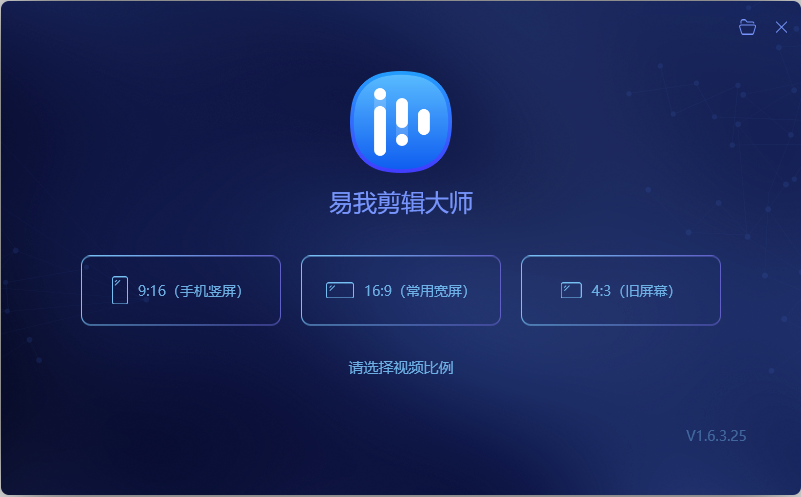
步骤 2. 导入影片
界面上有5个选项卡。请先导入要合并的两个或多个影片视频,将文本/滤镜/垒附/转场应用到影片。如果是第一次安装并执行程序,可以通过逐步提示学习使用基本的功能。
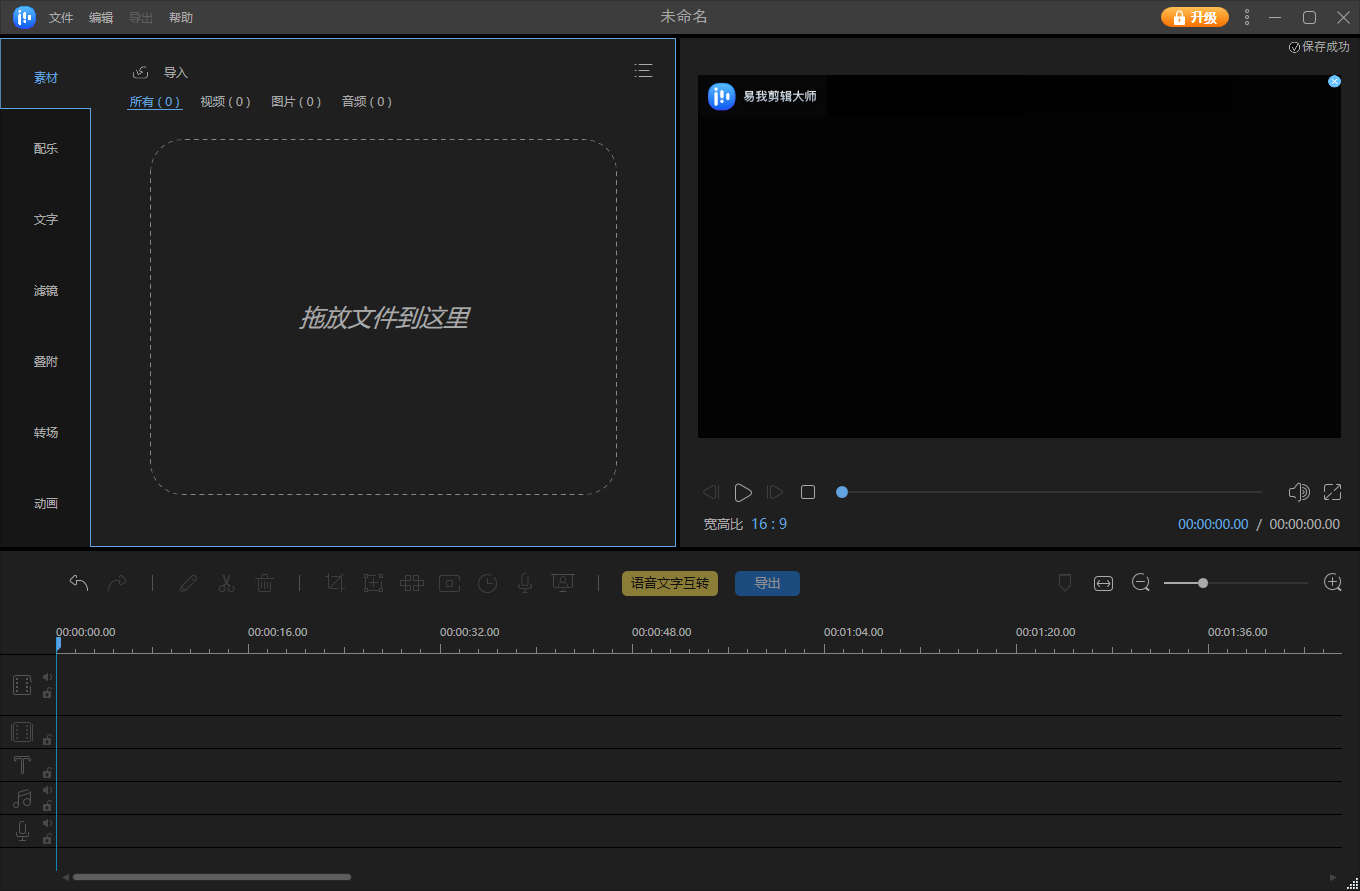
步骤 3. 加入轨道
从媒体库中拖曳影片到时间轴。或者,右键单击「素材」中的影片,然后选择「添加到轨道」,将两个或多个影片添加到轨道中。
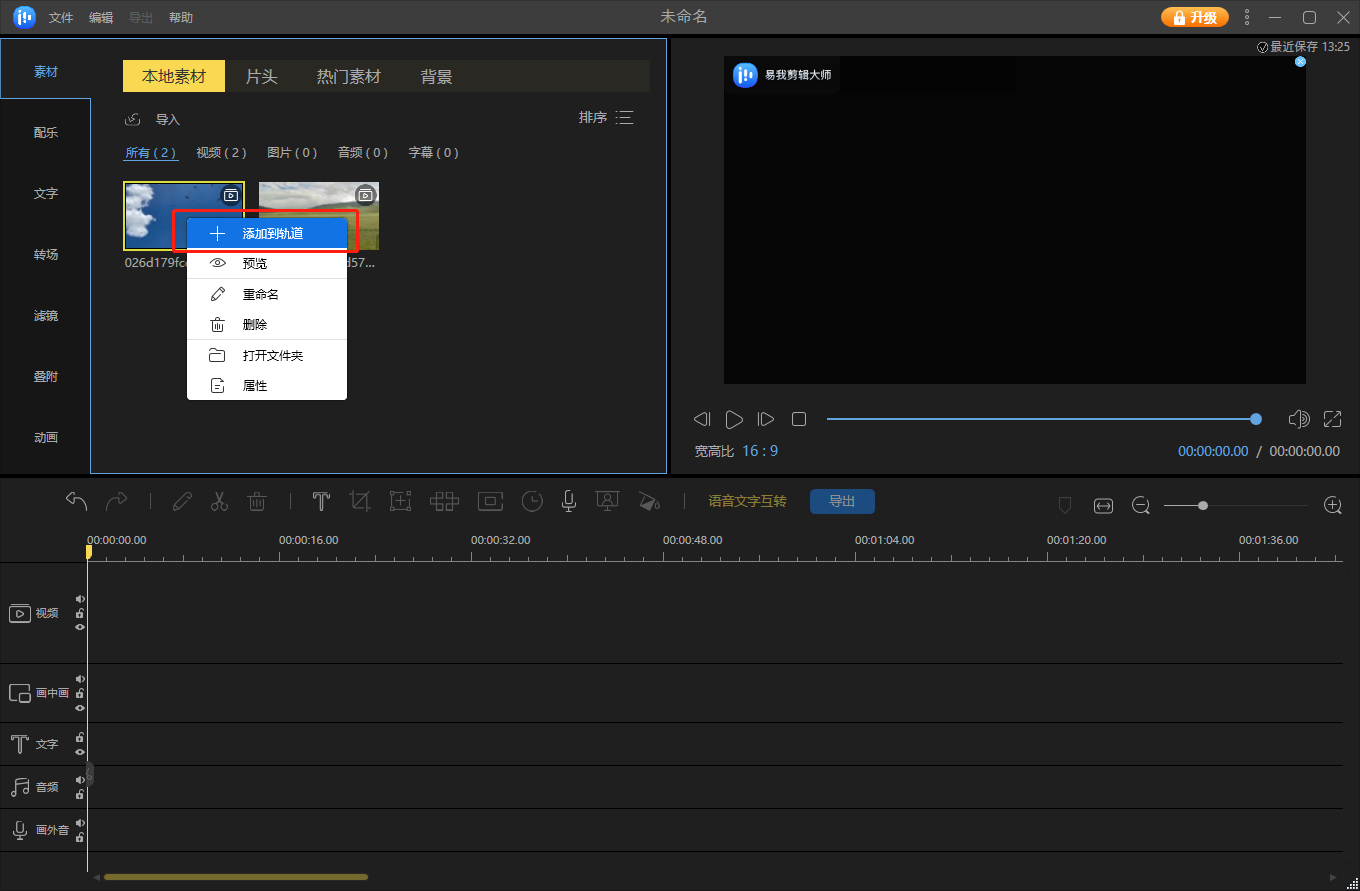
步骤 4. 合并影片
将两个或多个影片添加到轨道之后,我们可以通过选定某个影片进行左右拖拽改变影片前后位置。
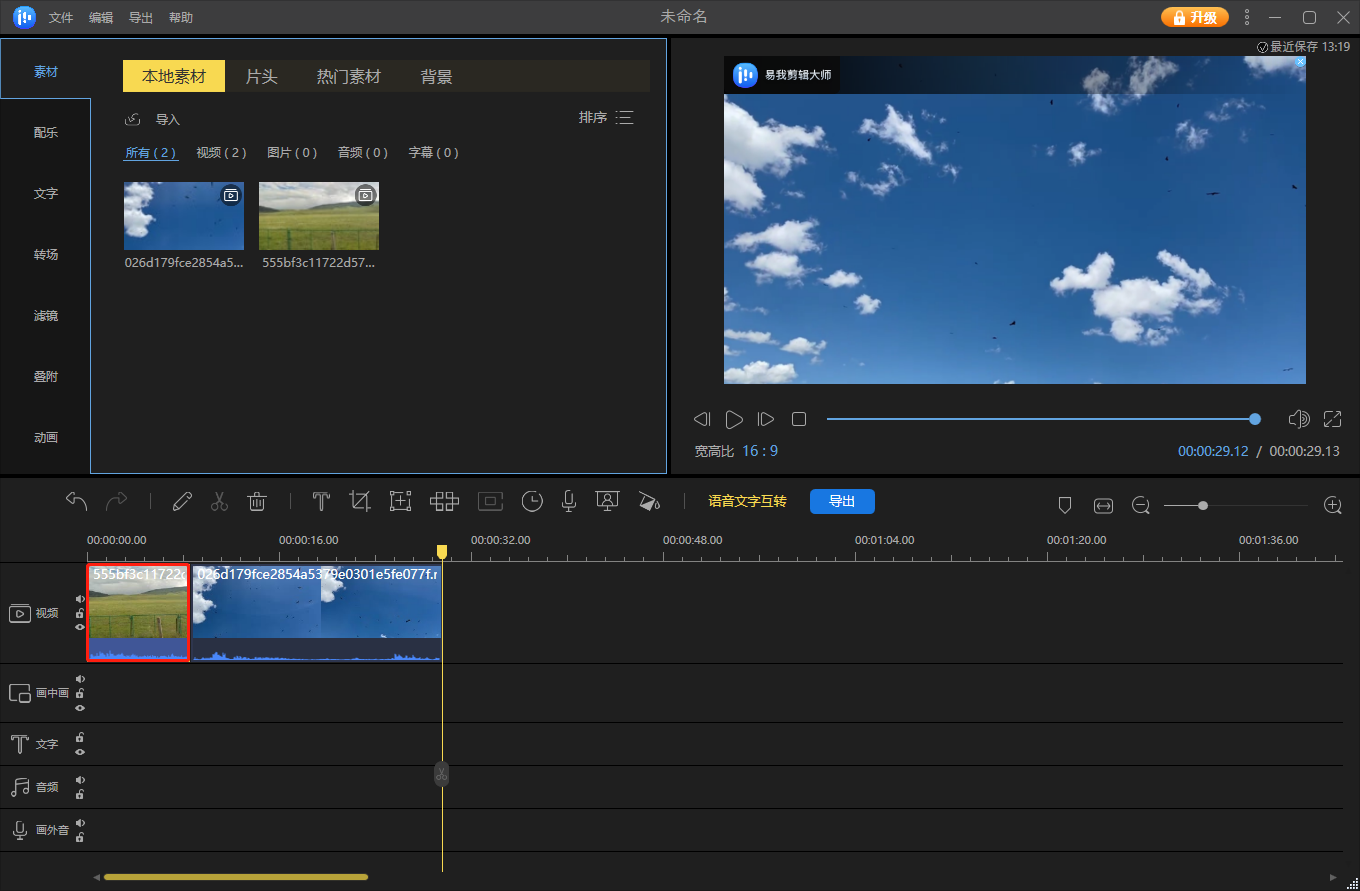
如果有剪辑需要,则可以通过剪辑进行分割、修剪、加速、旋转、添加水印或增强影片片段。
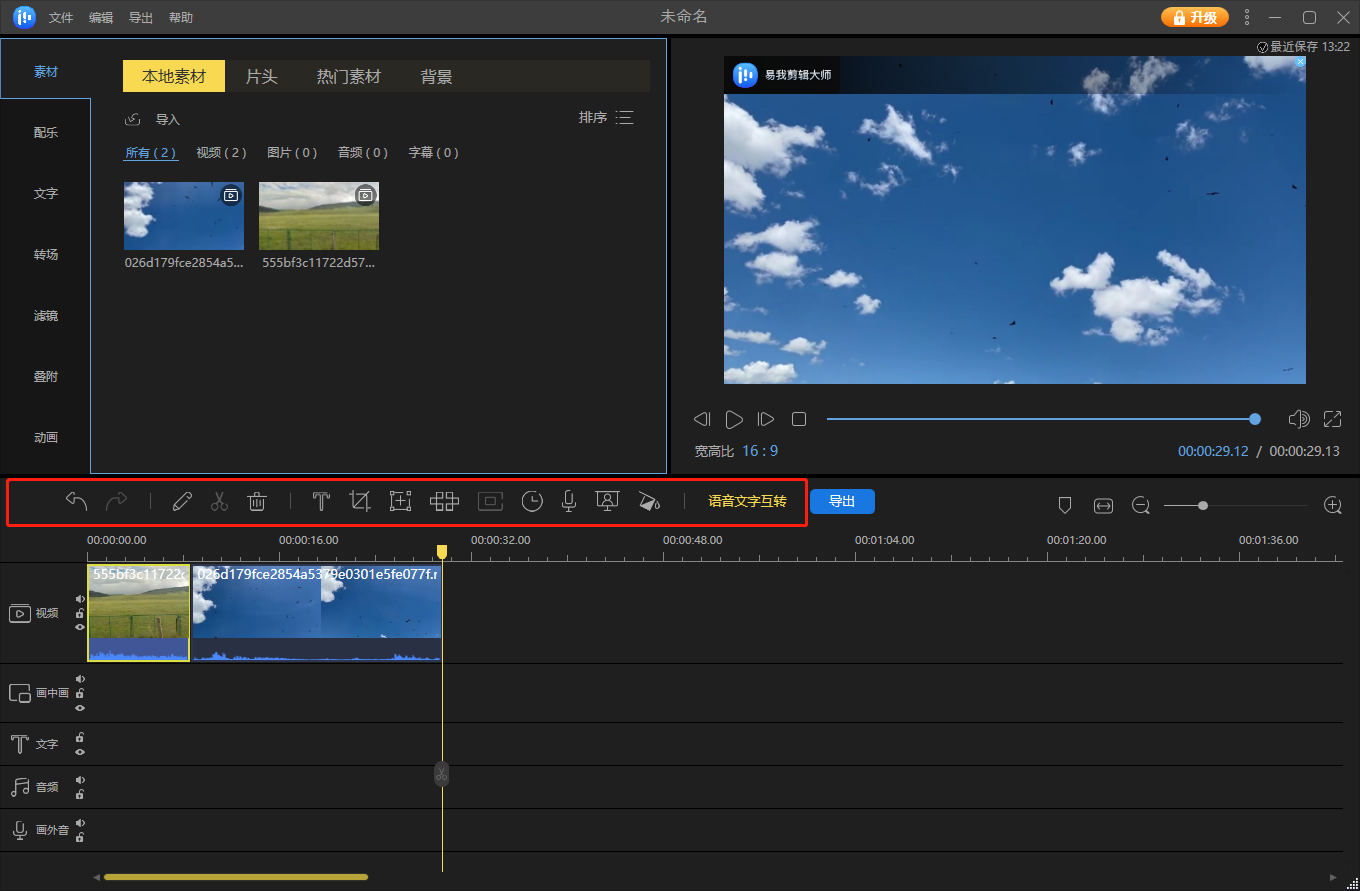
步骤 5. 导出影片
点击工具栏「导出」影片
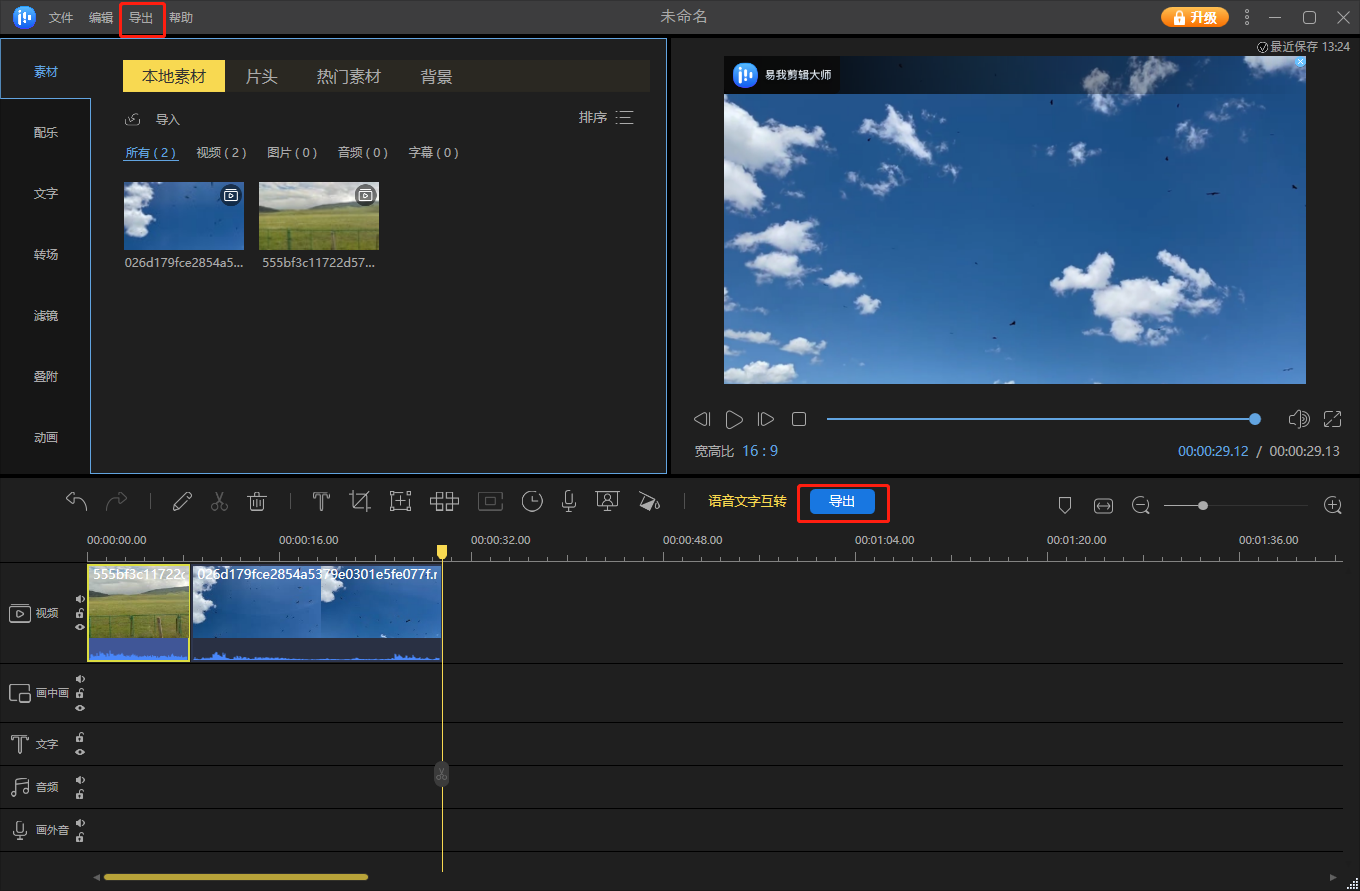
怎样将视频剪辑合并,以上就是详细方法了,有需要的小伙伴可以去试试看哦。
温馨提示:本文由易我科技网站编辑部出品转载请注明出处,违者必究(部分内容来源于网络,经作者整理后发布,如有侵权,请立刻联系我们处理)






